^
powerpoint中插入背景音乐的方法介绍
2016-07-30 09:52:38
PowerPoint如何做得有声有色?其中一个秘诀就是要加入背景音乐,但是背景音乐要怎么加呢?现在的工作中越来越多的使用到powerpoint,在平时常的生活中也可能会用到PPT。随着ppt幻灯片一页一页的翻滚,再配上一段美妙的音乐,这样可以让我们的演示效果更佳,在演讲时也不会觉得枯燥乏味,而且更容易吸引听众的兴趣。那么我们如何才能在PPT幻灯片中插入背景音乐呢?怎样才能使插入的音乐自动循环播放呢?下面就为你分享如何在powerpoint中插入背景音乐的详细步骤。
打开powerpoint,也可以打开已经制作好的PPT幻灯片。依次点击“插入—》声音”命令按钮,选择“文件中的声音”命令。

powerpoint中插入背景音乐的方法介绍
此时,会弹出文件选择对话框,选择你需要的音频文件,我这里选择钢琴曲“秋日私语”。选择好音乐文件后,点击确定按钮。
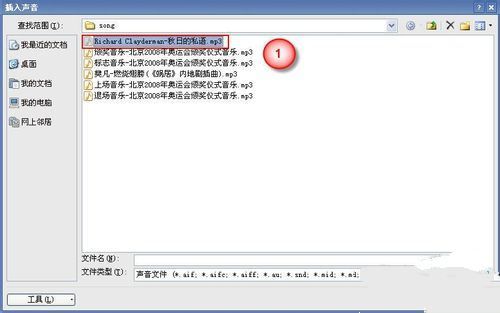
powerpoint中插入背景音乐的方法介绍
当选择好音乐文件后,PPT页面会出现一个小喇叭的图标,这就是插入的音乐文件,当我们按F5播放时,背景音乐就会自动播放了,但有点遗憾的是,那个小喇叭还显示在PPT页面。

powerpoint中插入背景音乐的方法介绍
隐藏小喇叭。在PPT编辑状态下,鼠标选中小喇叭图标,此时PPT上方会出现一个声音工具栏,选中这个工具栏中,将“放映时隐藏”勾选,再按F5播放时,小喇叭就自动隐藏了。另外,我们还可以在该选择设置音乐循环播放,调节音乐的声音大小等操作。
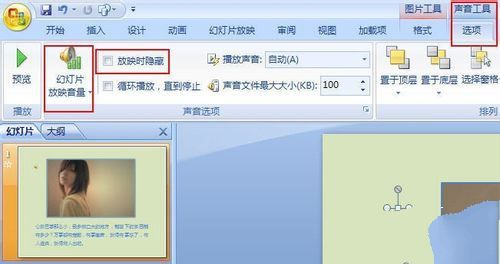
powerpoint中插入背景音乐的方法介绍
相关阅读